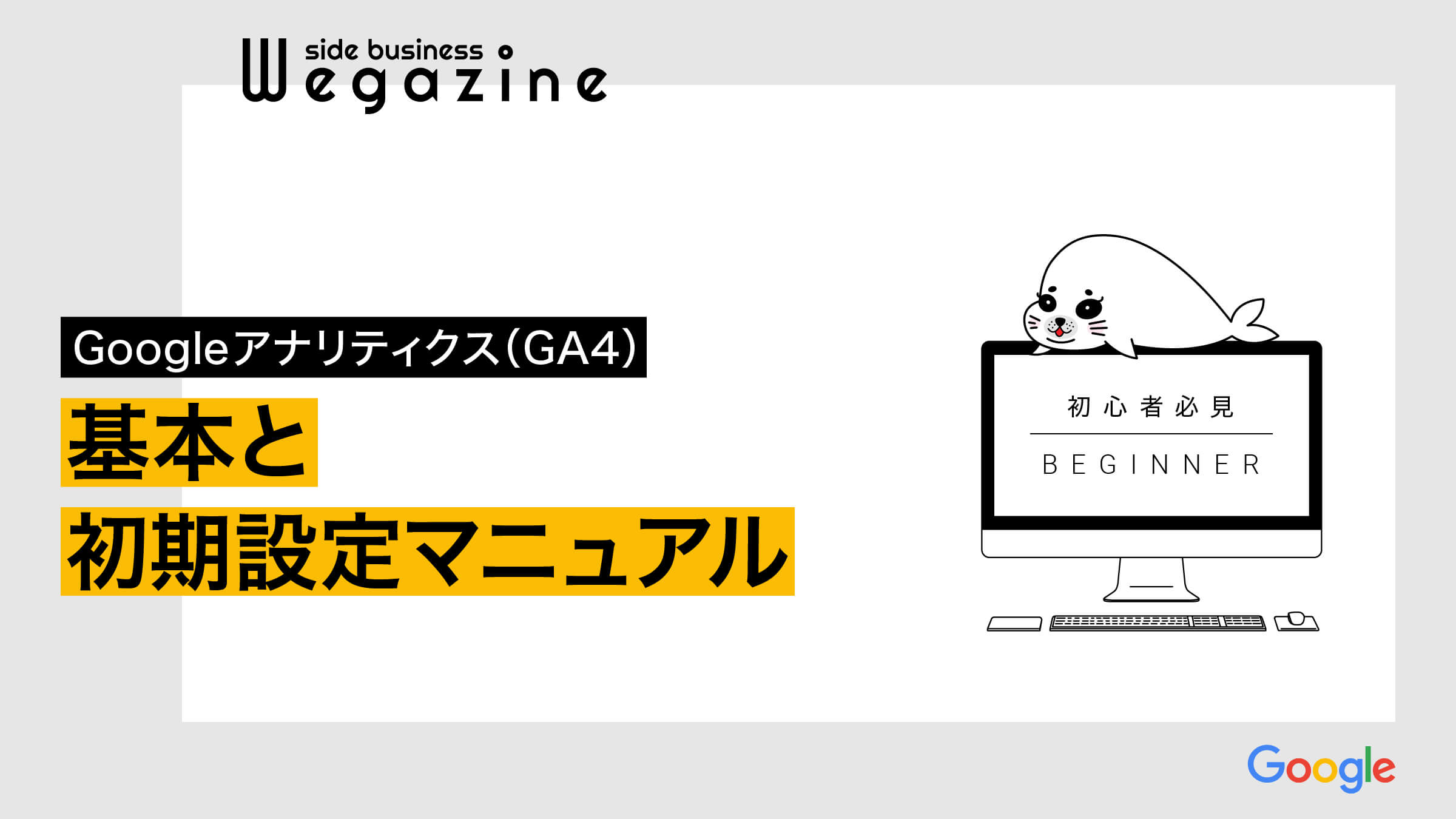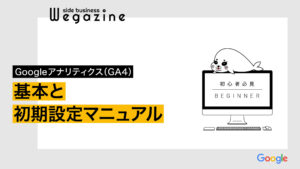初心者の方でも最新版Googleアナリティクス(GA4)の基本と初期設定について理解ができる内容となっています。
ブログやWebサイト運営をしている方、これから始めようと考えている方が知っておくべきGoogleアナリティク4こと「GA4」についての基本と初期設定をわかりやすく解説します。
- GA4ってそもそも何?
- GA4で何が変わったの?
- GA4の初期設定が知りたい。
上記のような悩みや疑問を抱いている方は、当記事を読めば誰でも15分でGA4の基本と初期設定方法がわかります。
この機会にぜひ、ブログやWebサイトの分析に挑戦してみてはいかがでしょうか。
GA4の基本


GA4の基本を知ることで、GA4でどのような分析ができるのか理解できるようになります。
UAから大幅に変更となったGA4について、わかりやすく解説します。
GA4とは
Googleアナリティクス4(GA4)とは、第3世代のGoogleアナリティクスこと「ユニバーサルアナリティクス(UA)」の登場から6年目の2020年10月にリリースされた第4世代のGoogleアナリティクスのことです。
主に、サイトに訪れたユーザーの行動分析を得意としたアクセス解析ツールです。
UAとGA4では設定方法や確認方法などが大幅に変更されており、今までUAに慣れていた方も最初から学び直す必要があります。
さらに、解析データの取得方法も変わったので、データの親和性や移管もできないので、UAで蓄積したデータを使用することができなくなります。
また、2022年3月16日付のGoogle公式発表で2023年7月1日でサポートの終了が決定しているため、今からGA4の初期設定をしておく必要があります。
サポート終了後データの更新はされないが、閲覧のみであれば半年後の2024年1月1日までは可能です。
それ以降はデータが見れなくなるとのことですが、どのようになるか現状では不明です。
- 有償版は10月1日でサポートが終了します。
- 有償版の閲覧は4月1日まで可能です。
GA4の特徴
GA4に関しての考え方として、新しい解析ツールと認識することが大事です。
なので、初めてGoogleアナリティクスを導入する方であれば、GA4の設定方法を覚えるだけなので、変な固定観念がなくて良いのですが、UAを利用していた方は、頭をまっさらにするところから始めてください。
GA4の特徴としては、下記が挙げられます。
- ユーザー視点の計測・分析という新しい考え方
- イベントベースによる分析の自由度が上がった
- プライバシー保護の強化
ユーザー視点の計測・分析という新しい考え方
UAではパソコンやスマホの計測をブラウザ単位で行なっていたましたが、GA4では異なるデバイスからのアクセスでも同一ユーザーとして認識できるようになり、本質的な計測・分析が可能になりました。
- ビューが無くなり、プロパティのみになった。
- セッションがなくなってユーザーベースになった。
- 直帰の概念がエンゲージメントに変わった。
イベントベースによる分析の自由度が上がった
計測対象が「Webサイト+アプリ」へと拡張され、データ計測がすべて「イベント」に統一されました。
- 計測や実装方法が新しい考え方に変わった
- 取得できるデータが変わった
- レポート画面の見方が変わった
プライバシー保護の強化
個人情報などのプライバシー保護の強化が行われました。
- 個人情報保護に関連する機能が強化されている。
- ブラウザのcookieに依存しないユーザー単位の分析を目指している。
- 今後はさらに個人情報に配慮した設計に変化すると考えらている。
UAとGA4の違い
現在のGoogleアナリティクスには「UA」と「GA4」の2つのバージョンが存在しています。
理由はGA4への移行期間としてUAの利用がまだ可能だからです。
- 2014年4月3日にリリースされた「第3世代のGoogleアナリティクス」です。
- ユーザーはWebサイトに訪問したら、ページを回遊して目的を達成する。
- 基本は「ページ」と「訪問(セッション)」視点で分析している。
- セッション・直帰率・離脱率・平均滞在時間などの考え方が軸にある。
- 2020年10月にリリースされた「第4世代のGoogleアナリティクス」です。
- ユーザーはWebサイトに訪問したら、様々なアクションを通じて目的を達成する。
- 基本は「アクション」と「ユーザー」視点で分析している。
- サイト内でのユーザーアクション(イベント)を軸にした考え方に進化しました。
GA4ではデータ計測が全て「イベント」に統一され、ユーザー視点での分析に変わりました。
GA4の変更点まとめ
GA4の特徴やUAの違いなどを解説しましたが、分析初心者の方にはよくわからないですよね。
なので、変更点をまとめたので下記をご確認ください。
- ユーザーが1ページ目で直帰する=興味がないとは判断できないから、直帰率を廃止してエンゲージメント(興味関心)という考え方を取り入れた。
- エンゲージメントは「10秒以上の滞在」「2個以上のイベント」「コンバージョンイベント」のいずれかが発生した場合にカウントされる。
- Webサイトで訪問したユーザーが、次はアプリで訪問する場合もあるので、同じユーザーとして計測できるようにした。
- アプリにはページという概念がないため、ページ単位ではなくユーザー単位のユーザー視点に変更した。
- 以前に比べてWebサイトの1ページが長くなり、様々なコンテンツ(動画やボタン)が設置されたので、スクロールやアクションによる評価を重視するようにした。
- 個人情報保護への関心が高まり、Cookieレスへの動きを活発化させ、将来的にはCookieの利用を廃止したい。
- Googleアカウントにログインしている場合には「Googleシグナル」を利用したGoogleアカウントIDを利用して計測するため、より精度の高い分析ができる。
- セッションベースの計測からイベントベースの計測に変化した。
- コンバージョン計測でもすべてイベント計測となるため、様々なコンバージョンの設定が可能になった。
- 同一訪問(セッション)の場合は複数回のコンバージョンが発生しても「1」とカウントされていたが、GA4で同一訪問による複数回のコンバージョンは発生したイベント回数が2回なら「2」でカウントされる。
- GA4では無料でBigQueryとの連携が可能になった。
(分析専門の企業で利用することがあるぐらいなので、一般ユーザーは気にしなくて良いです) - GA4から機械学習(AI)にインサイト機能の利用が可能になった。
(精度はまだ低そうなので、将来的に期待したい機能です)
GA4の新規登録(アカウント作成)


Googleアナリティクスを利用するには、2つのツールでアカウントを作成する必要があります。
- Googleアカウント
- Googleアナリティクスのアカウント
Googleアカウントの新規登録
最初にGoogleアカウントを持っている必要があります。
Googleアカウントをまだ持っていない。もしくは分析用に新規で作りたいって方は、下記の記事をご確認ください。


Googleアナリティクス(GA4)の新規登録
Googleアカウントの用意ができたら早速Googleアナリティク(GA4)の新規登録を行いましょう。
新規登録だけなら5分もあれば完了します。
詳しくは下記の記事をご確認ください。
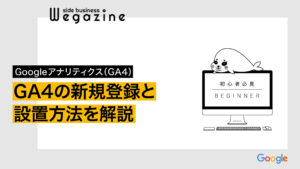
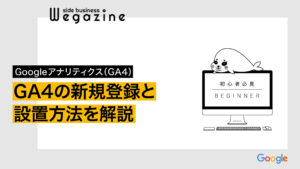
UAからGA4のプロパティ追加設定(UAアカウントお持ちの方)
すでにGoogleアナリティクス(UA)を利用している方で、GA4の導入がまだの方は下記の手順に沿って設定してください。
Googleアナリティクスにログインして、管理画面のプロパティから解説します。
- プロパティメニューの「GA4設定アシスタント」をクリックします。
- GA4プロパティを作成する枠で「はじめに」ボタンをクリックします。
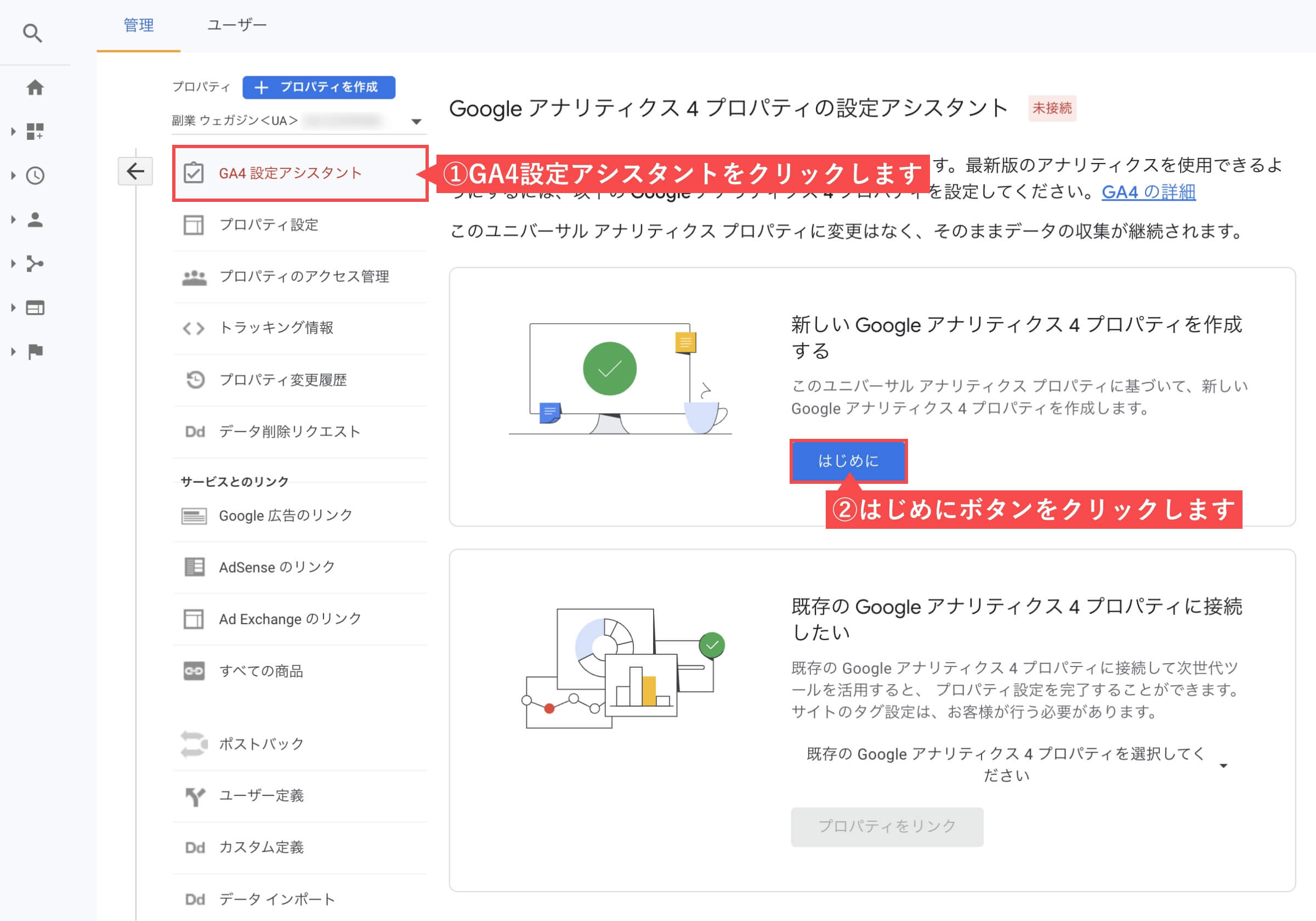
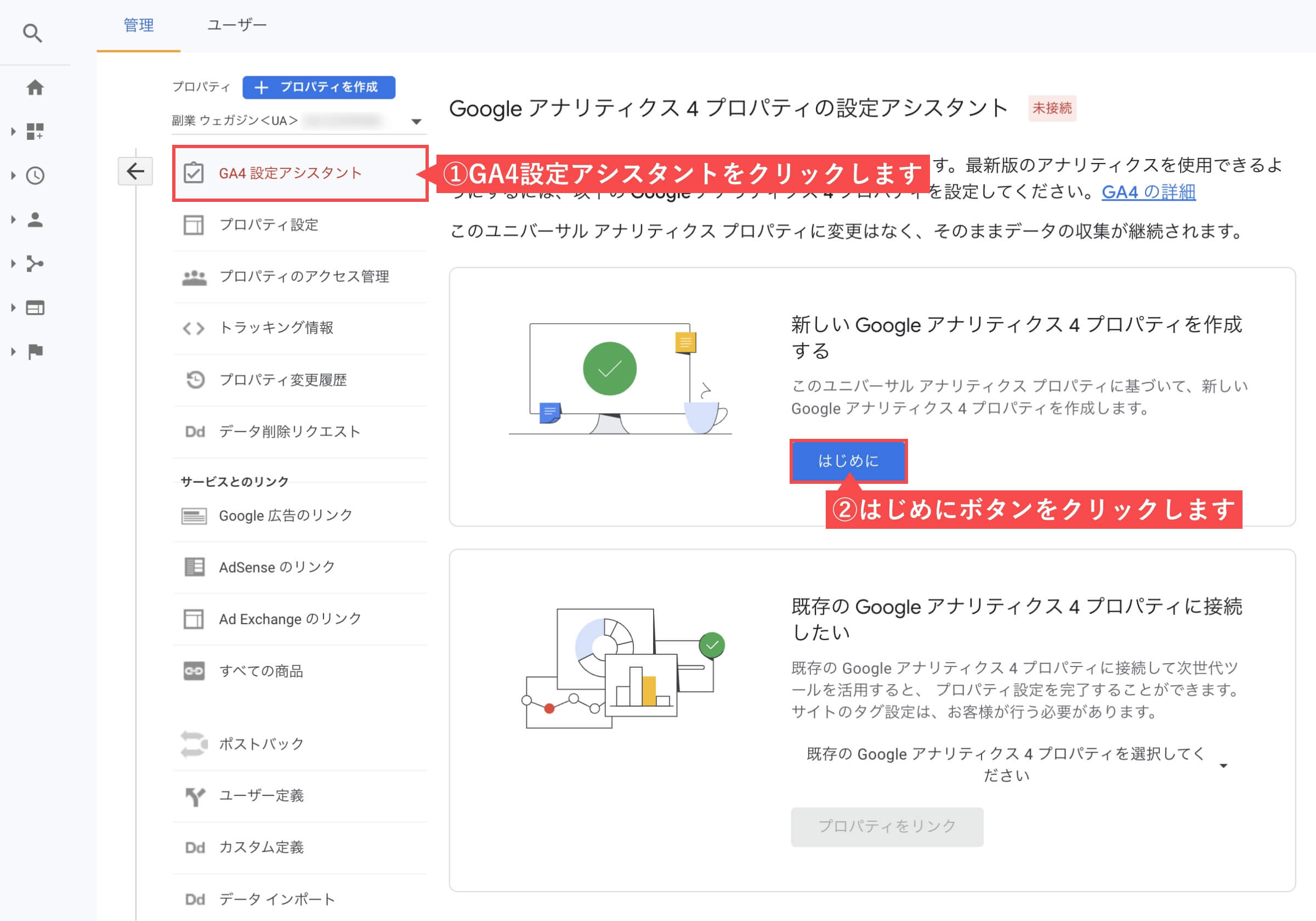
- 「オプション設定」を選択します。
- 「プロパティを作成」ボタンをクリックします。
- オプション設定に関して、トラッキングコードタグをGoogleタグマネージャーで設定している方は選択できません。
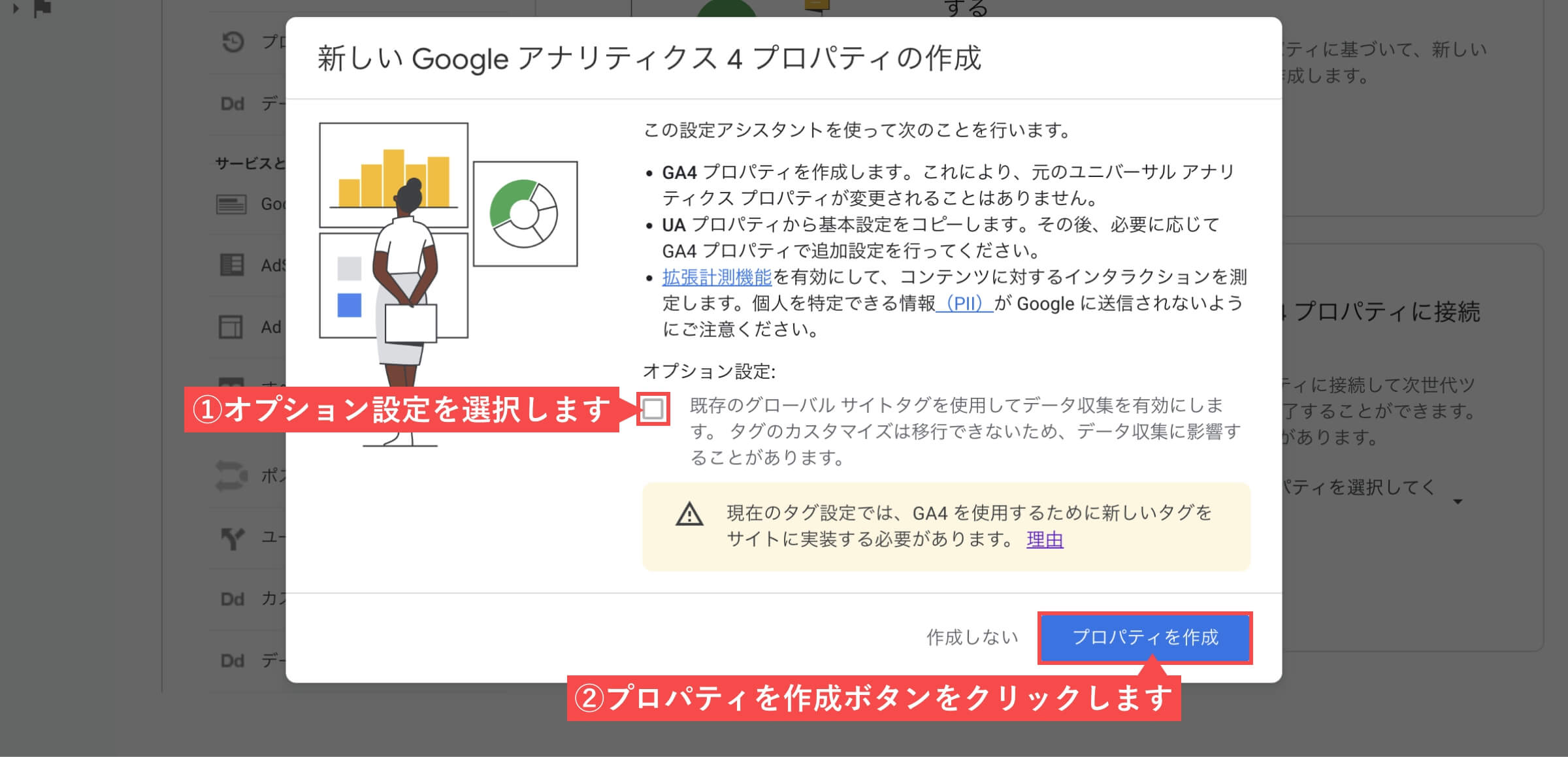
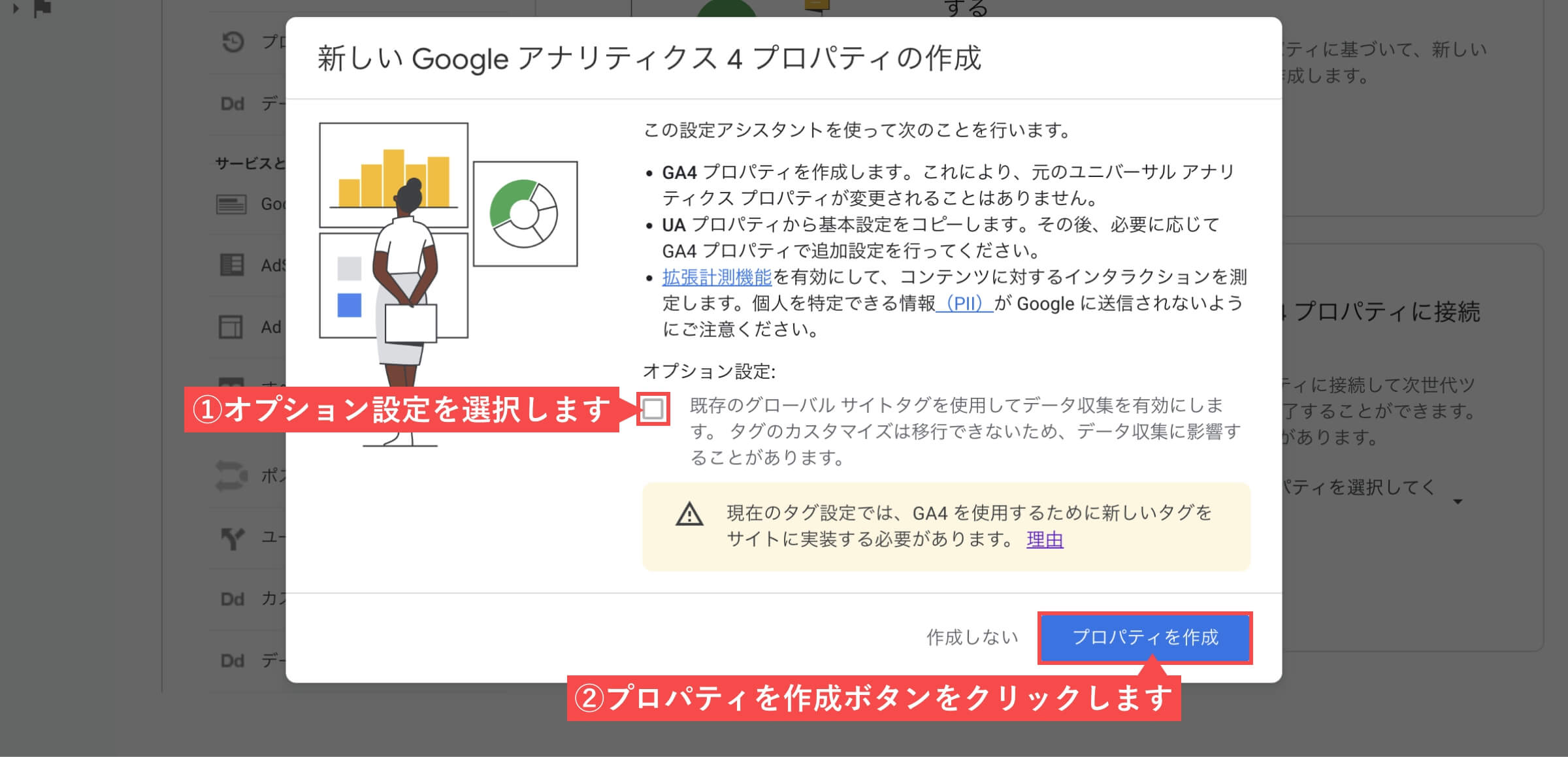
プロパティを作成ボタンをクリック後「完了しました」が表示されます。


設定完了後は「初期設定」を行うので「GA4プロパティに移動」ボタンをクリックします。
「UAからGA4のプロパティ追加設定(UAアカウントお持ちの方)」の解説は以上です。
Googleタグマネージャーの新規登録(利用したい方向け)
Googleタグマネージャーは、トラッキングコードタグの実装とその後の設定を管理するためのツールとして利用できます。
「Googleタグマネージャーの登録方法」を詳しく知りたい方は、下記の記事をご確認ください。


GA4の初期設定


GA4の新規登録が完了したら、次は初期設定について解説します。
イベントデータ保持期間の変更(14か月)
GA4ではイベントデータ保持期間を「2か月」もしくは「14か月」の2つから選択することができます。
デフォルト設定では「2か月」になっているので「14か月」に変更しましょう。
Googleアナリティクスにログインして、管理画面のプロパティから解説します。
- プロパティメニューの「データ設定」をクリックします。
- データ設定メニュー内の「データ保持」をクリックします。
- イベントデータの保持を「14か月」に変更します。
- 「保存」ボタンをクリックします。
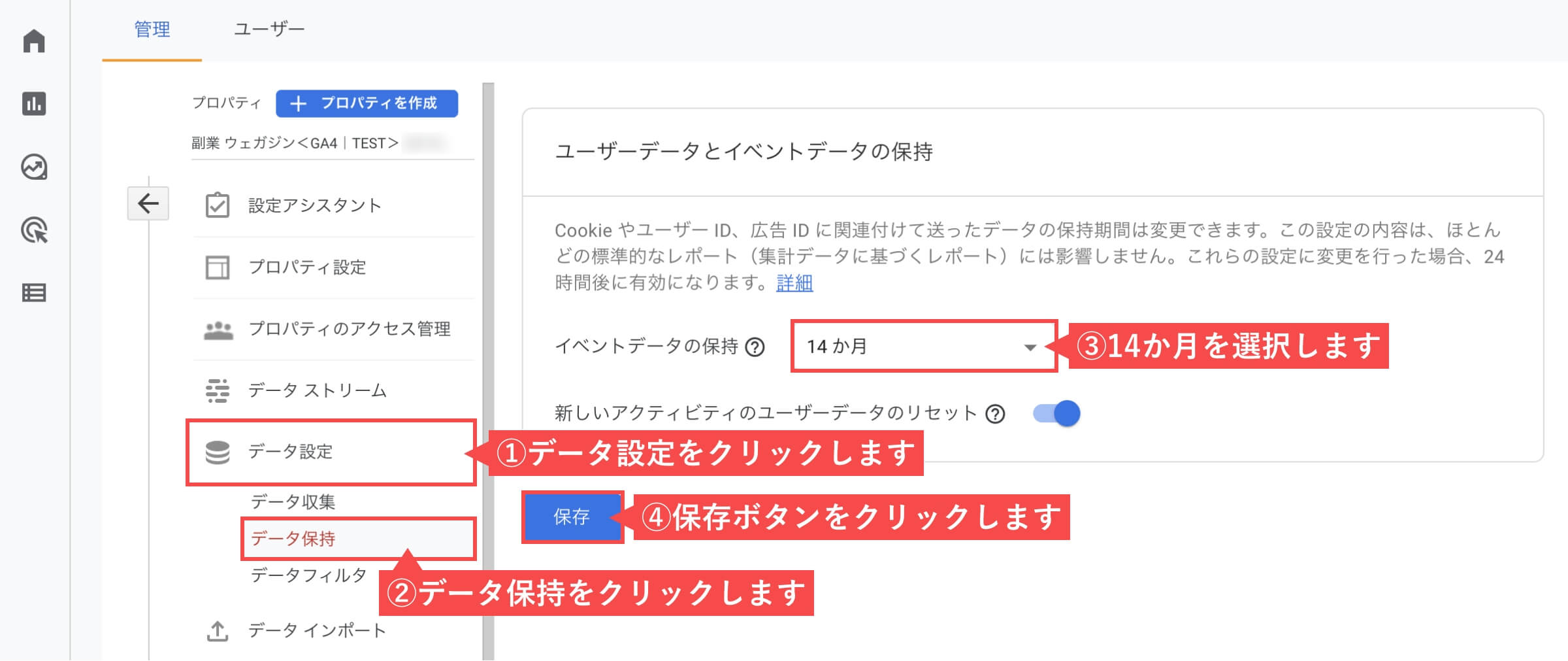
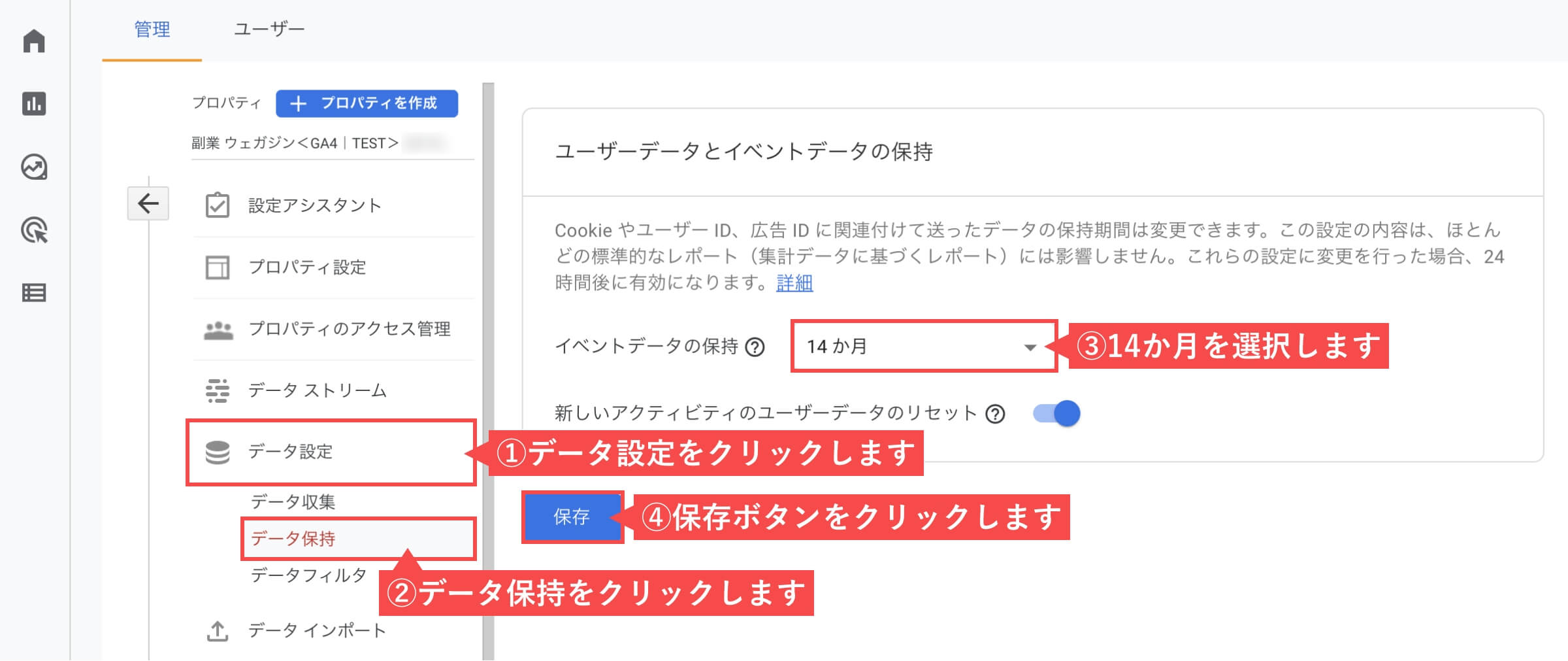
「イベントデータ保持期間の変更(14か月)」の解説は以上です。
Googleシグナルの有効化設定
Googleシグナルを有効化すると、 Googleにログインしているユーザー情報をもとに計測できるようになります。
Cookieによる計測よりも精度の高い分析が可能となるため、Googleシグナルの有効化を設定しましょう。
Googleアナリティクスにログインして、管理画面のプロパティから解説します。
- プロパティメニューの「データ設定」をクリックします。
- データ設定メニュー内の「データ収集」をクリックします。
- 「設定」ボタンをクリックします。
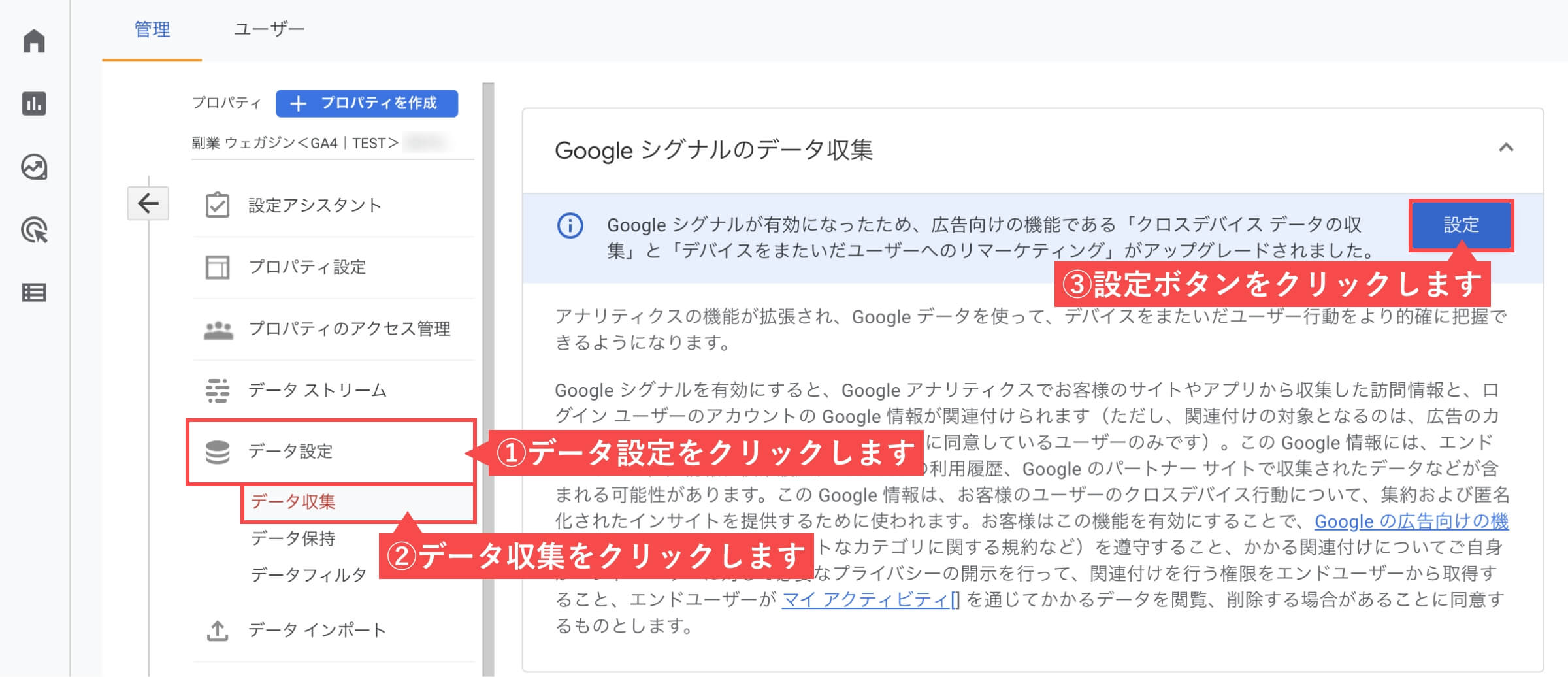
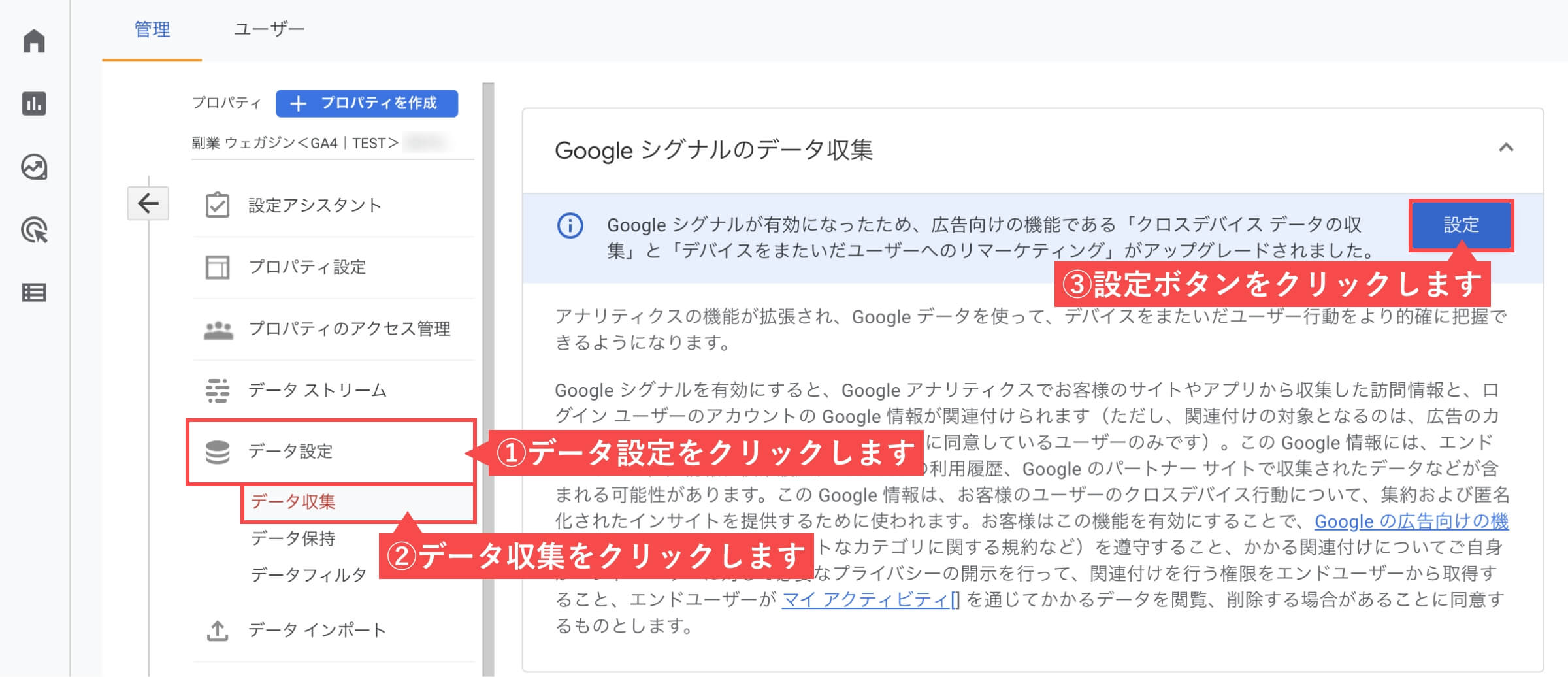
- 「続行」ボタンをクリックします。
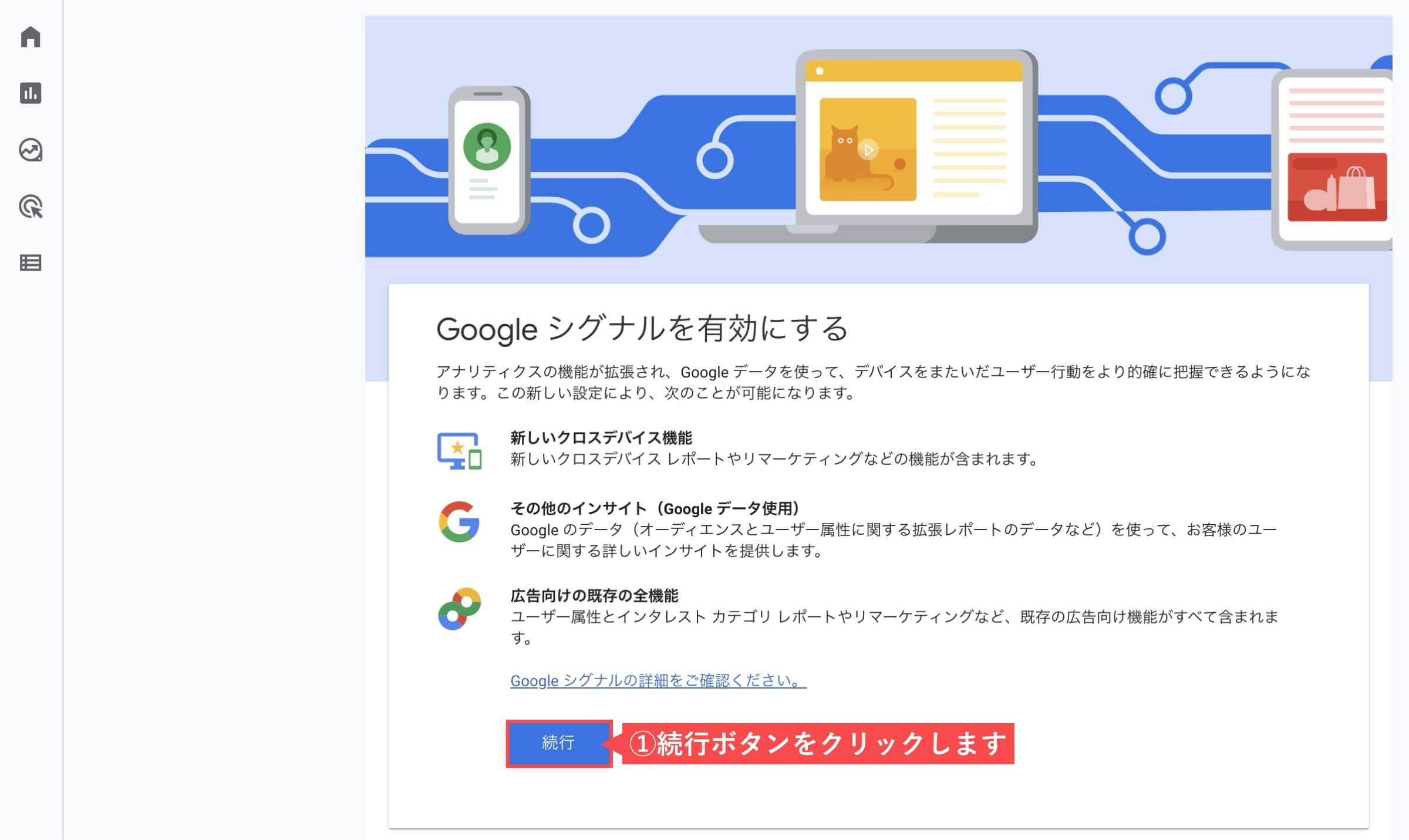
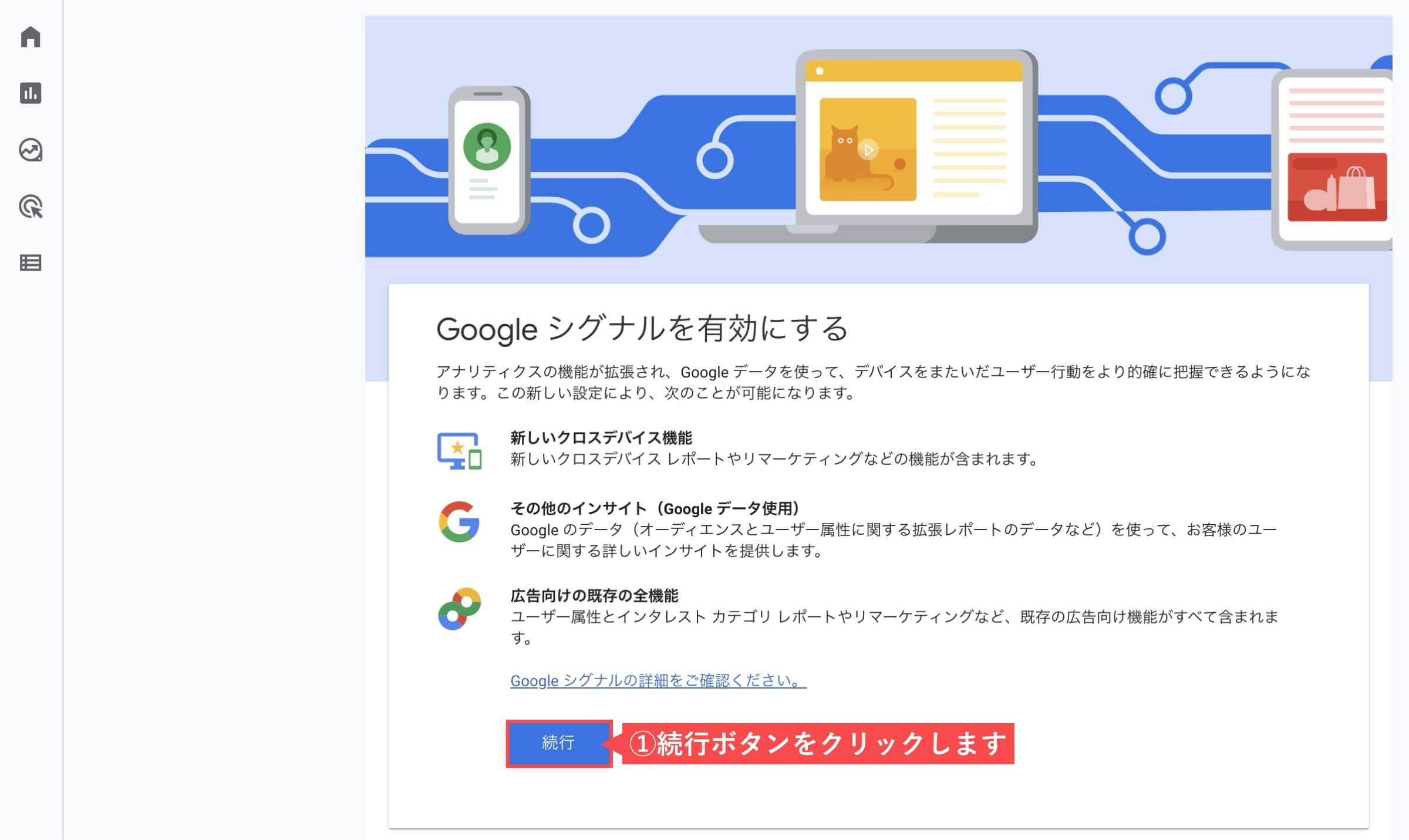
- 「有効にする」ボタンをクリックします。
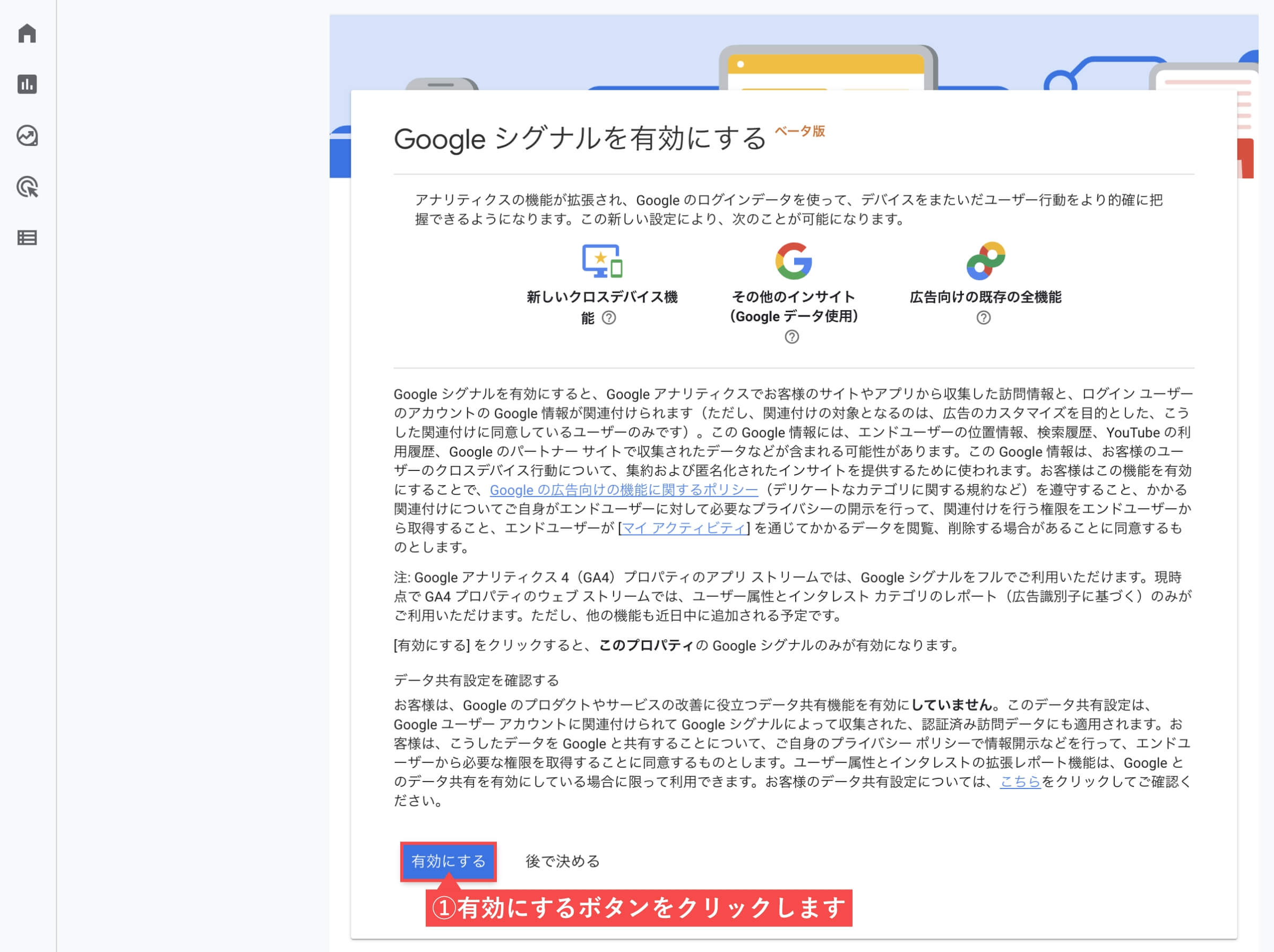
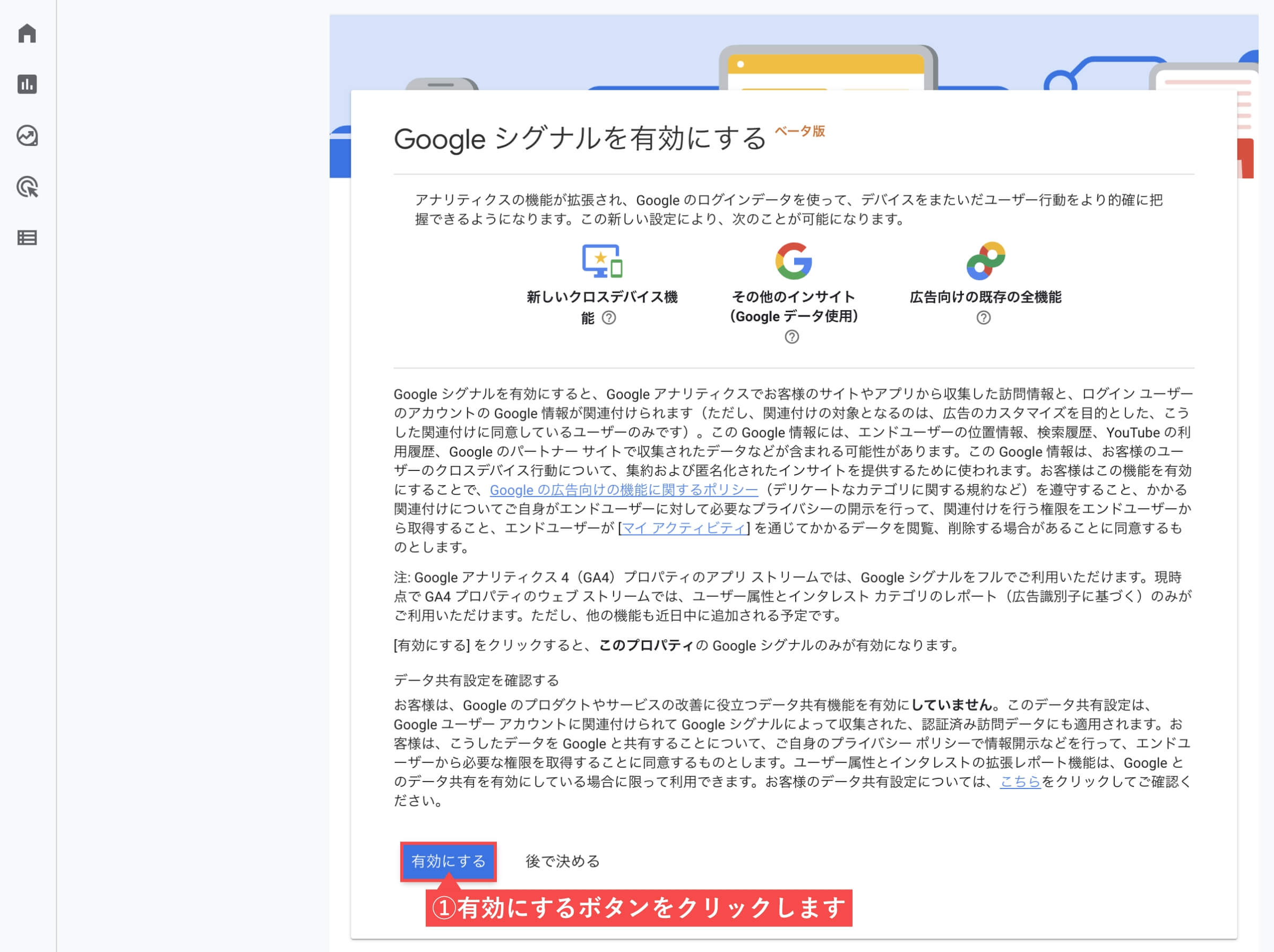
「Googleシグナルの設定」の解説は以上です。
IPアドレス除外設定(自宅からのアクセス除外)
副業でブログやWebサイトを運営している方のほとんどが自宅で作業していると思います。
なので、Googleアナリティクスへの自宅からのアクセスを除外しておく必要があります。
詳しくは下記の記事をご確認ください。
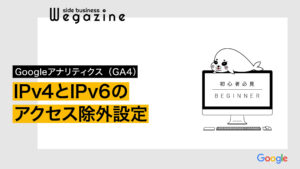
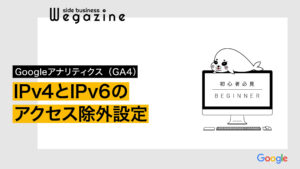
コンバージョン設定(目標イベントの設定)
ブログやWebサイトにお問い合せや資料ダウンロードなどを設置している場合は「コンバージョン設定」を行いましょう。
他にも、リンクボタンのクリックイベントなどにも「コンバージョン設定」できます。
詳しくは下記の記事をご確認ください。


サーチコンソール連携
Googleアナリティクスとサーチコンソールの連携を行なって、GA4のレポートでサーチコンソールのデータを閲覧可能にします。
連携することで、サイトに訪れる前と訪れてからの行動分析をより具体的に知ることができます。
詳しくは下記の記事をご確認ください。
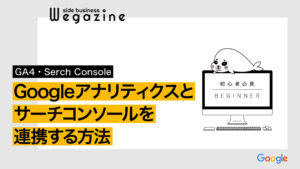
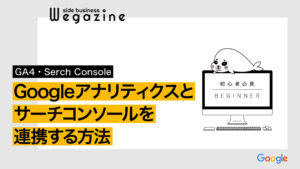
Googleサーチコンソールの登録がまだの方は、下記の記事をご確認ください。
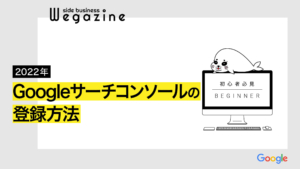
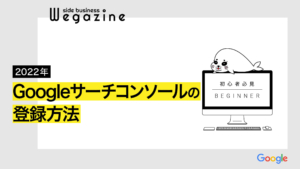
まとめ
当記事では「Googleアナリティクス4の基本と初期設定」について解説しました。
- GA4ってそもそも何?
- GA4で何が変わったの?
- GA4の初期設定が知りたい。
上記のような悩みや疑問について解説しましたが、理解できましたでしょうか?
GA4になってから今までの分析の考え方と大きく変わった部分もあり、理解できるようになるまでは少し苦労するかもしれません。
当記事の初期設定を行なっておけば「いざ分析しよう」って思ったタイミングでデータの蓄積ができている状態になっています。
遅くても2023年の6月中には「GA4」に変更しておく必要があります。
蓄積データを溜めておく期間を考えると、できる限り早めにGA4の初期設定を済ませておいたほうが良いでしょう。
【GA4】Googleアナリティクス4の基本と初期設定マニュアル(初心者必見)は以上となります。
最後までご覧いただきありがとうございました。